
时间:2023-02-08 编辑:逍遥
许多小伙伴还不了解C-Free怎样设置显示行号,下面小编就分享一下,希望感兴趣的朋友都来共同学习哦。
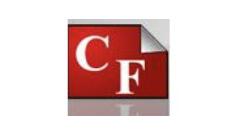
首先,用 C-Free打开任意一个文件。此时文件没有显示行号。效果如下图所示:

找到工具栏上的“菜单”按钮,效果如下图所示:
![]()
点击“工具”按钮,在弹出的菜单中选择编辑器选项,将弹出编辑区属性对话框,如下图所示:

选择“显示行号”复选框,然后点击确定和应用按钮,即可。
上面就是,还不会操作的朋友一起来学习吧.
C-Free相关攻略推荐:
C-Free出现No such file or directory报错如何解决?No such file or directory报错解决方法介绍